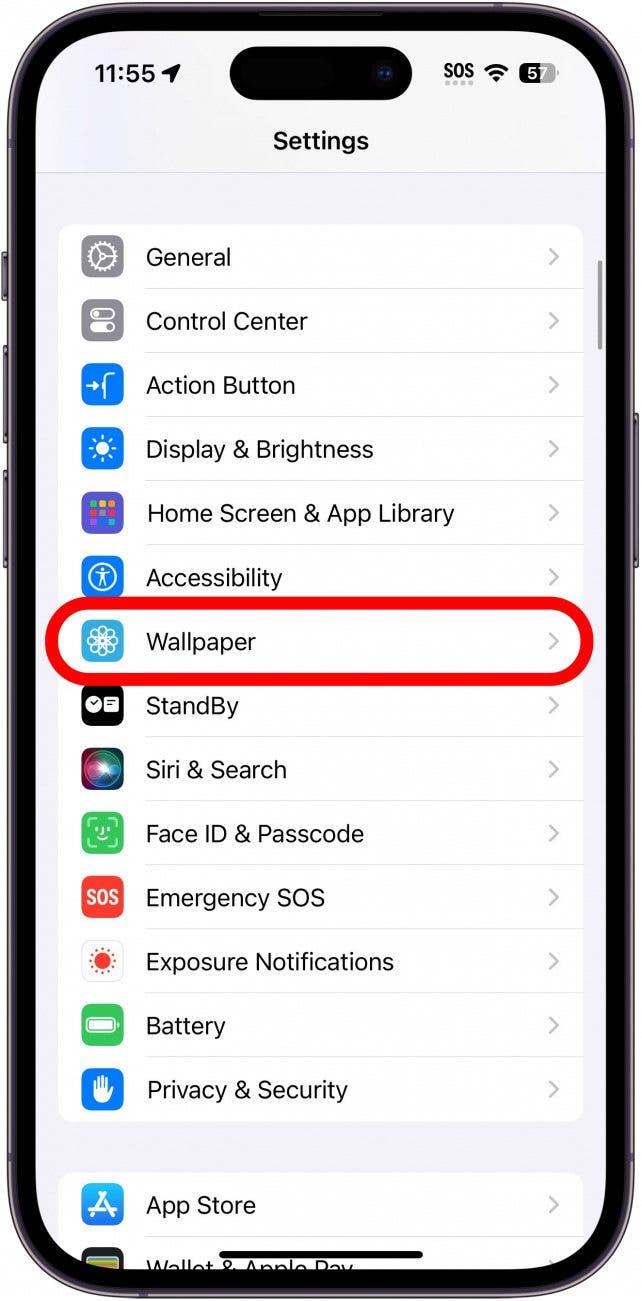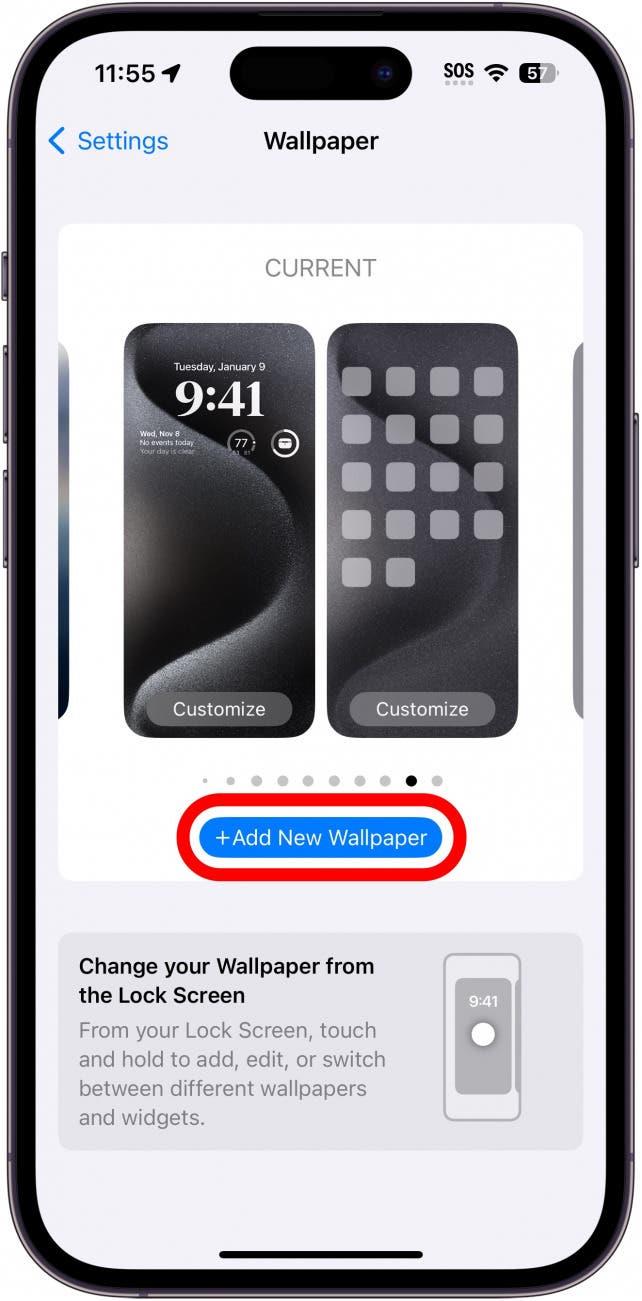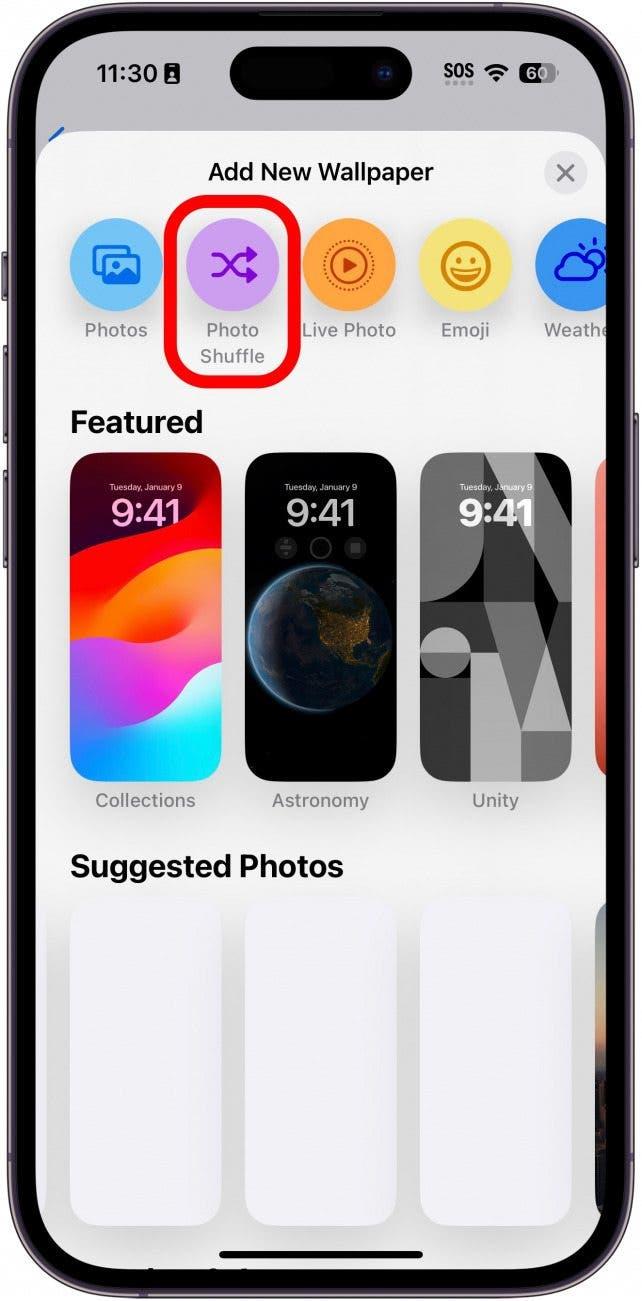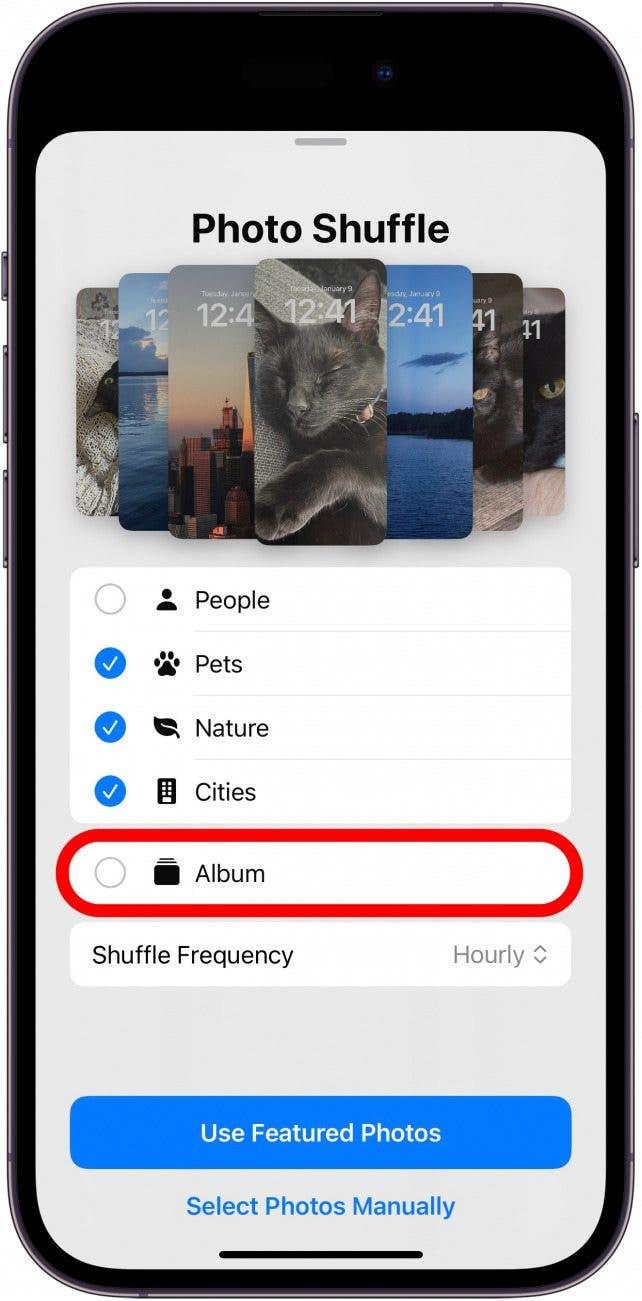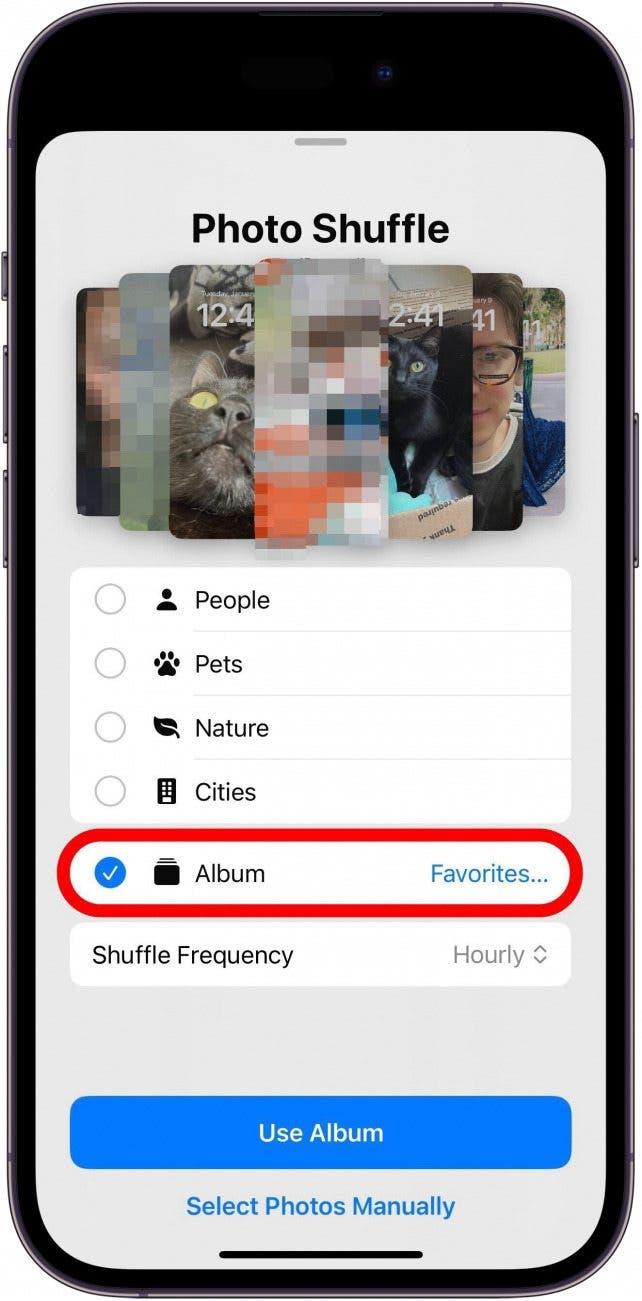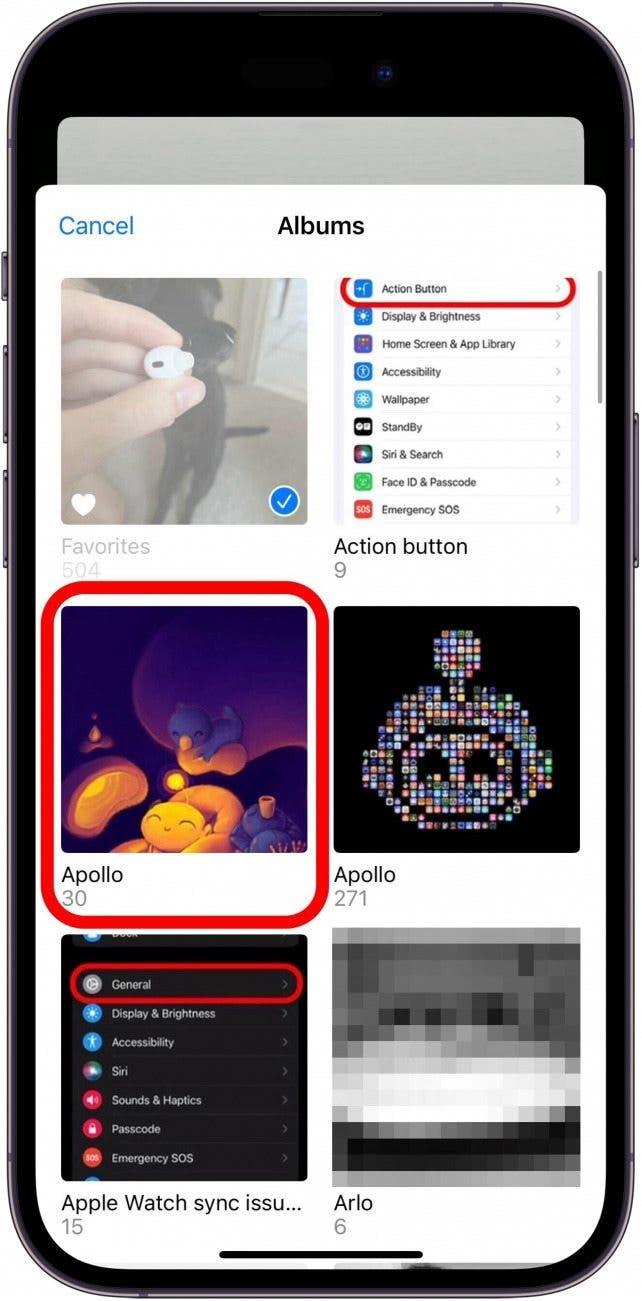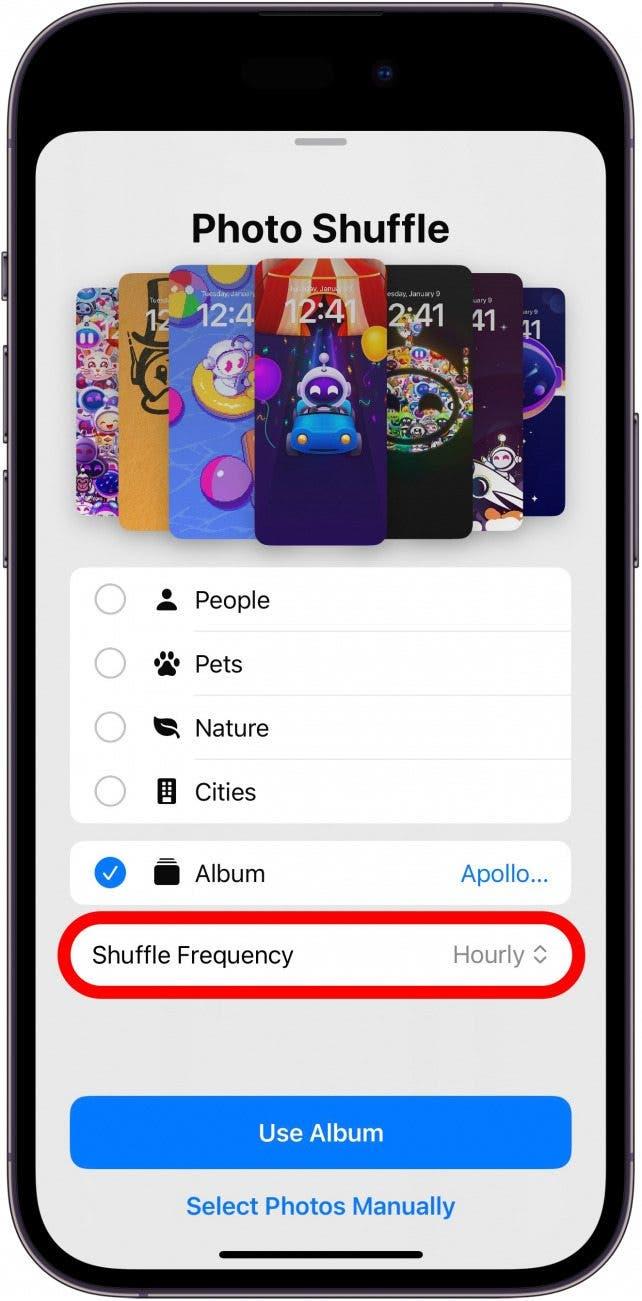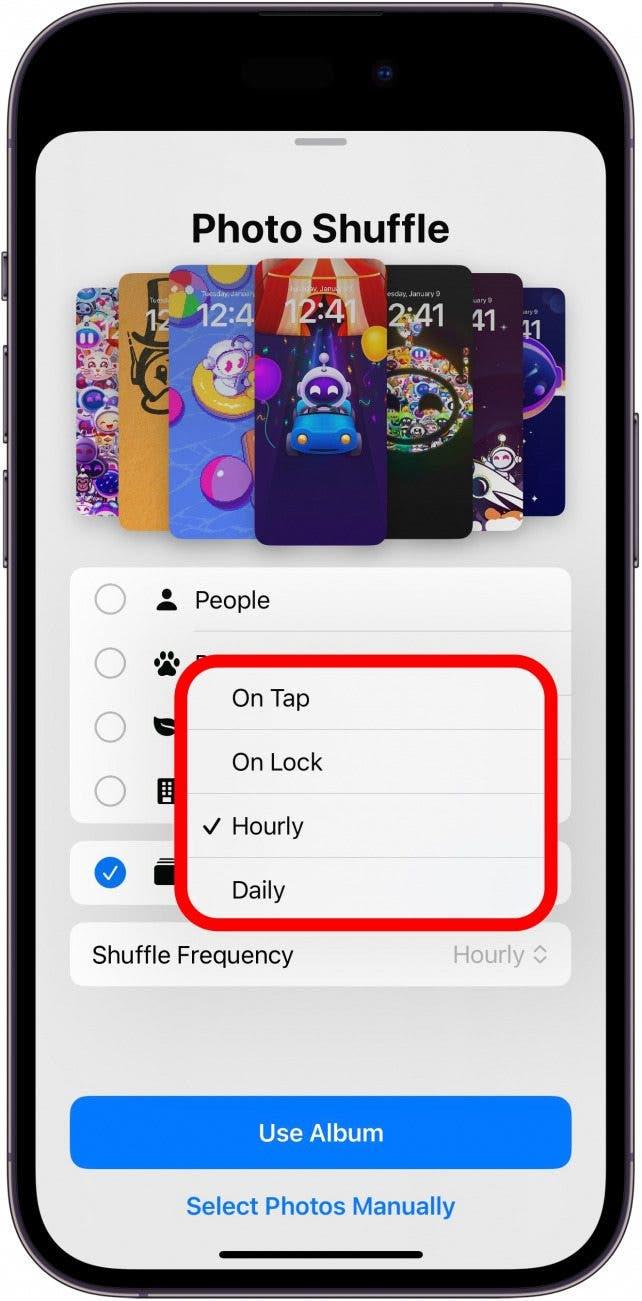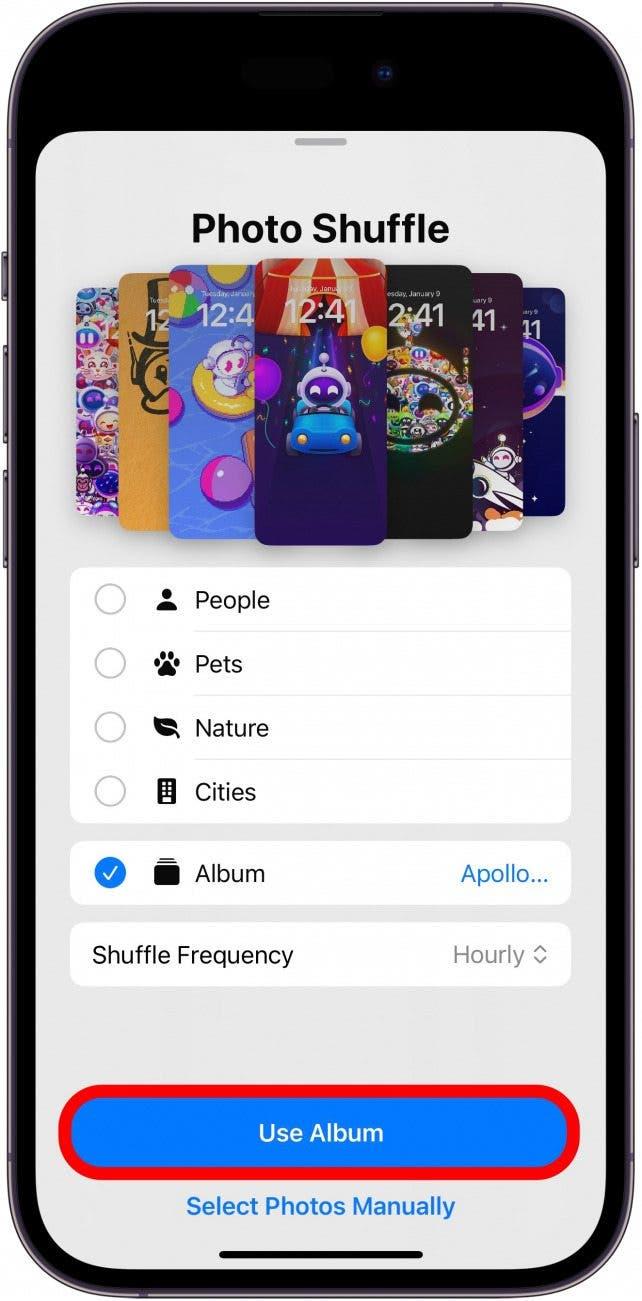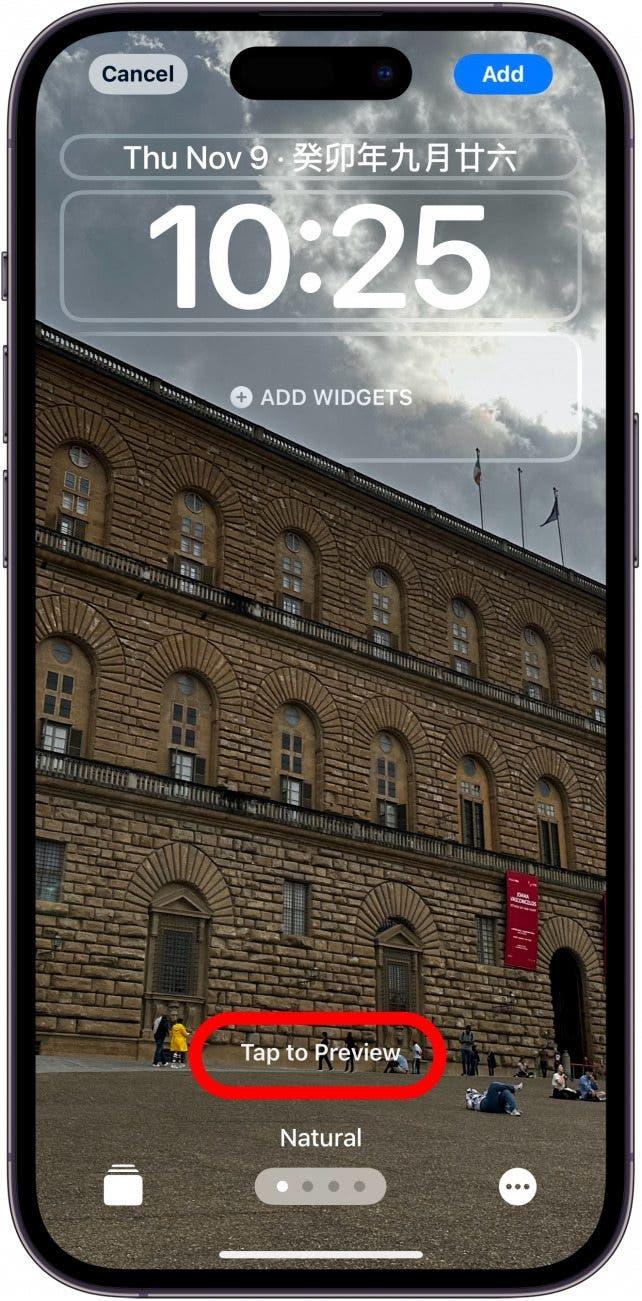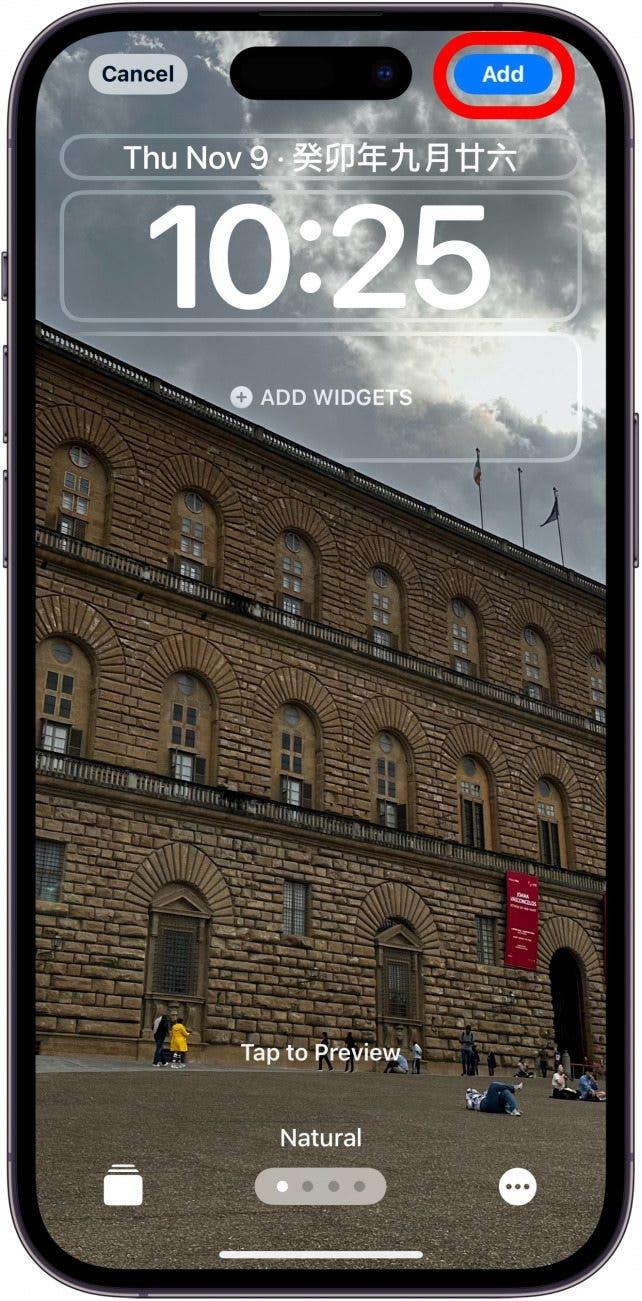Kan du inte bestämma dig för vilket foto du ska använda på låsskärmen? Photo Shuffle är den bakgrundsbild du har letat efter. Denna snygga funktion är en bakgrundsbild som automatiskt blandar bland utvalda foton. Men den senaste programuppdateringen har nu gjort det möjligt att välja ett specifikt album.
Varför du kommer att älska det här tipset:
- Se alla dina favoritfoton på din låsskärm.
- Undvik att känsliga foton visas på låsskärmen.
Så här ställer du in Photo Shuffle Wallpaper till ett specifikt album
Systemkrav
Det här tipset fungerar på iPhones som kör iOS 17.1 eller senare. Ta reda på hur du uppdaterar till den senaste versionen av iOS.
Photo Shuffle introducerades först i iOS 16, men var begränsad när det gällde vilka foton du kunde använda. Nu kan du välja ett specifikt album att shuffla igenom. För att få ut det mesta av den senaste iPhone-uppdateringen, registrera dig för vårt kostnadsfria nyhetsbrev Dagens tips. Så här använder du den nya och förbättrade Photo Shuffle-tapeten:
 Upptäck din iPhones dolda funktionerFå ett dagligt tips (med skärmdumpar och tydliga instruktioner) så att du kan bemästra din iPhone på bara en minut om dagen.
Upptäck din iPhones dolda funktionerFå ett dagligt tips (med skärmdumpar och tydliga instruktioner) så att du kan bemästra din iPhone på bara en minut om dagen.
- Öppna appen Inställningar och tryck på Bakgrund.

- Tryck på Lägg till ny bakgrundsbild.

- Tryck på Blanda foton.

- Tryck på Album.

- När du trycker på Album kanske standardinställningen är albumet Favoriter. Tryck helt enkelt på Favoriter… för att ändra vilket album du vill ha.

- Bläddra igenom dina album och välj det du vill ha.

- När du har valt ditt album trycker du på Shuffle-frekvens för att ändra hur ofta du vill att bakgrunden ska ändras.

- Välj mellan Vid tryck, Vid lås, Varje timme och Dagligen.

- Tryck på Använd album för att ställa in din bakgrundsbild.

- Nu kan du anpassa din låsskärm. Tryck på Tryck för att förhandsgranska för att se hur låsskärmens foto kommer att ändras.

- Tryck på Lägg till för att bekräfta din nya låsskärm.

Nu ska Photo Shuffle bara visa foton från det albumet på din låsskärm.